なぜあなたはあなたの電話にバックグラウンドモードが必要なのですか? 電池の使用量を確認してください
Androidベースのスマートフォンやタブレットには、デバイスにインストールされているアプリケーションとサーバー間でデータが転送される、いわゆるバックグラウンドモードがあります。 バックグラウンドで、アプリケーションは更新を受信したり、たとえば、それらのアプリケーションから通知を受信したりできます。 最も単純な例-同じメッセンジャー:メッセージが到着すると、スマートフォンで通知を受け取ります。 もちろん、デバイスがインターネットに接続されている場合。
すべてが接続されているわけではありません バックグラウンドモード-ユーザーによって無効にされている場所、デフォルトで無効になっている場所。 しかし、これは問題ではありません。オンにするのは簡単です。 在庫のAndroidと スマートフォンSamsung独自のTouchWizファームウェアを使用。 順番に始めましょう。
Androidファームウェア
「設定」に移動します。
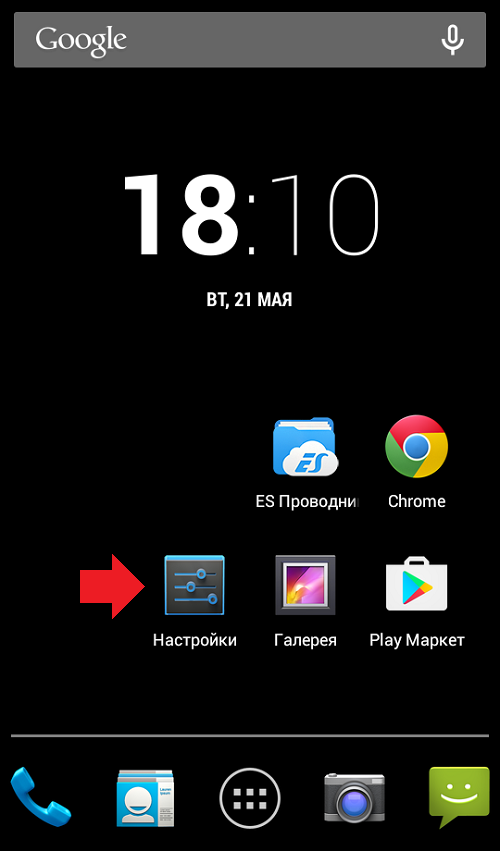
「データ送信」を選択します。
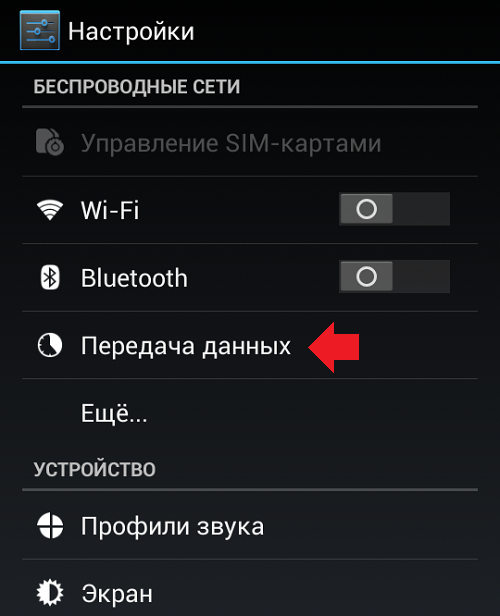
指定されたセクションの「設定」ボタンをクリックします。 画面の下のボタン、または3つのドットの形をした画面上のボタンの場合があります。 この場合、最初のオプションが使用されます。 小さなメニューが目の前に表示され、その中で「バックグラウンドデータ制限」項目のチェックを外します。
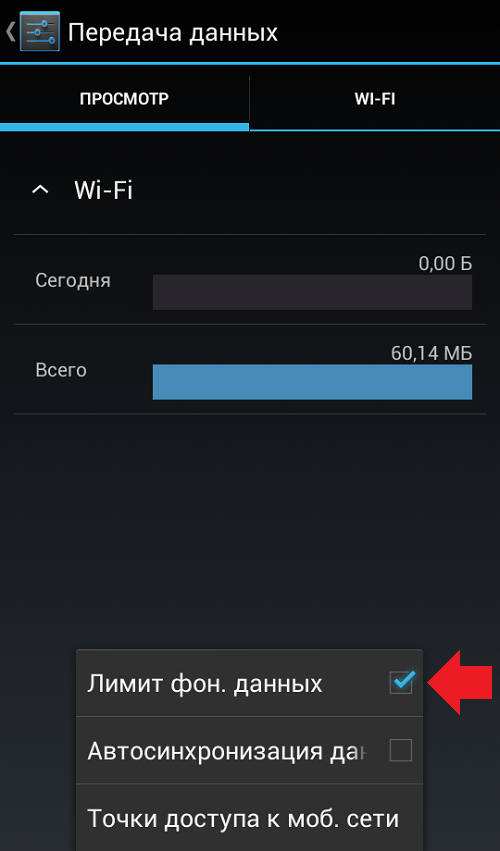
チェックマークがない場合は、バックグラウンドでのデータ転送が有効になっていることを意味します。
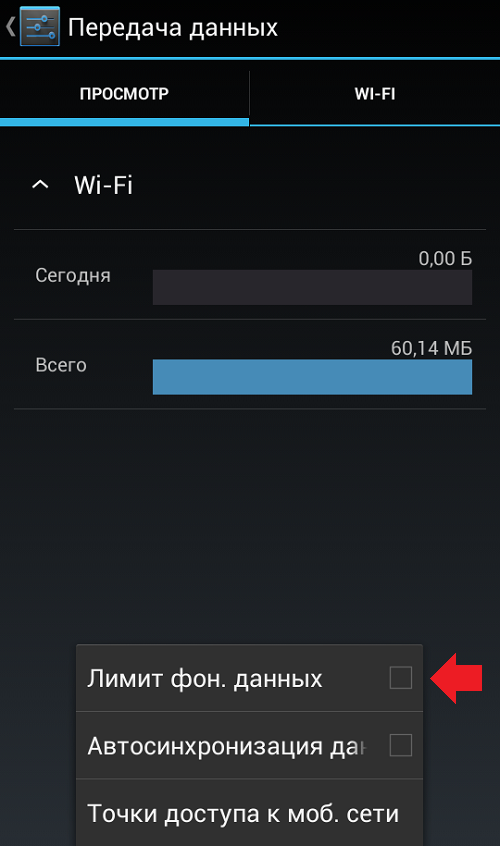
ちなみに、バックグラウンドモードが制限されている場合は、カーテンの下に対応する通知が表示されます。 それをクリックすると、背景が自動的にオンになります。
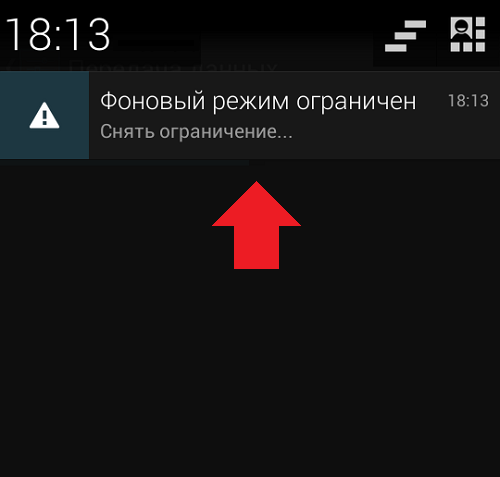
TouchWizファームウェア(Samsung)
設定に移動"。
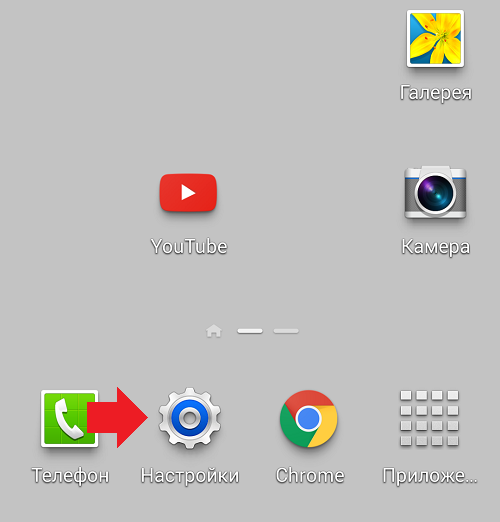
[データ使用量]セクションを選択します。
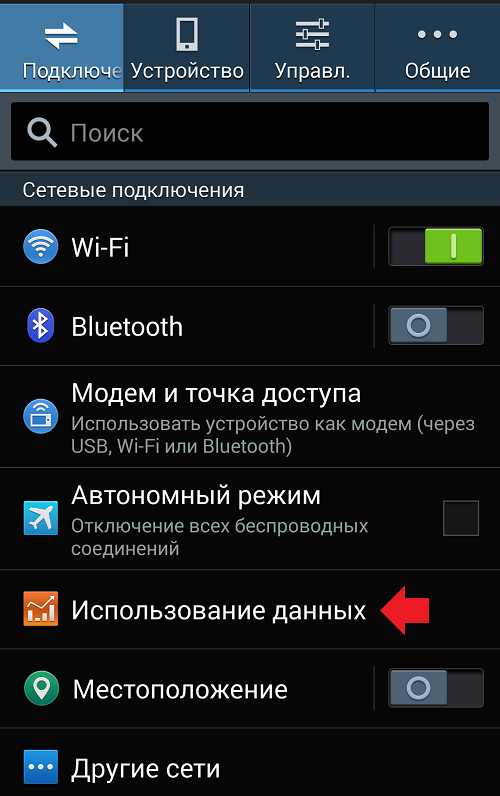
このセクションでは、[設定]ボタンをクリックして、下の画像のように小さなウィンドウを表示します。 [背景を制限する]チェックボックスをオフにします。
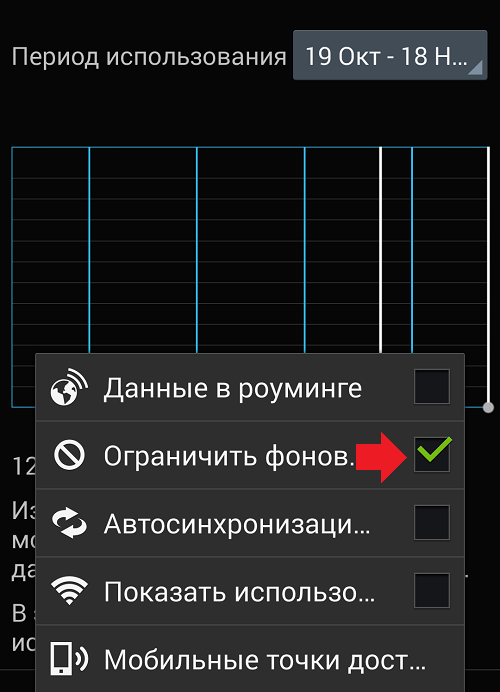
チェックボックスがオフになっている場合は、バックグラウンドでのデータ転送が機能していることを意味します。
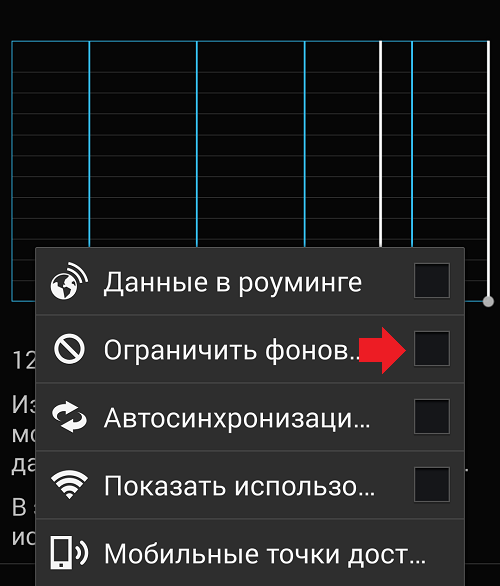
または、カーテンの下にある対応する通知をクリックするだけで、背景の制限を削除できます。
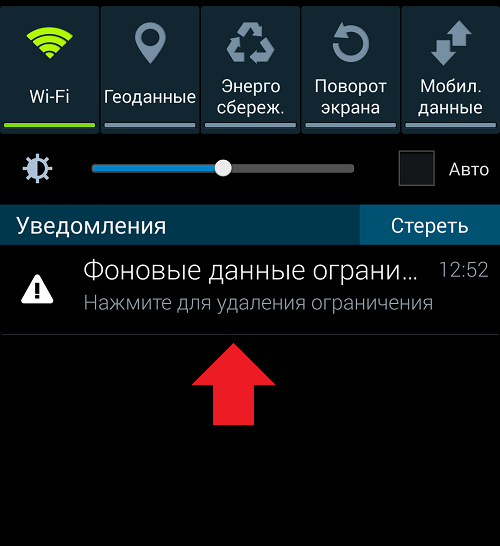
Androidオペレーティングシステムで実行されているスマートフォンやタブレットのユーザーのほとんどは、何らかの形で、プログラムのバックグラウンドモードなどのこれらのデバイスの機能について聞いたことがあるでしょう。 デバイスの動作とパフォーマンスに大きな影響を与える可能性があるため、これらの機能について詳しく知ることは理にかなっています。
バックグラウンドモードとは何ですか?
Androidオペレーティングシステムがインストールされているデバイスで実行されているアプリケーションは、バックグラウンドモードとアクティブモードの両方で動作します。 アクティブモードは、アプリケーションの明示的な操作であり、ユーザーの注意または何らかのアクションが必要です。 アンドロイドのバックグラウンドモードとは何かという質問に答えて、バックグラウンドアプリケーションのカテゴリについて言及する必要があります。
このようなプログラムには、ウイルス対策アプリケーションやその他のプロセスだけでなく、作業が中断されているが閉じられていないさまざまなプログラムが含まれます。 このようなモードで作業すると、アプリケーションを再起動した場合のように、アイドル時間中にそれらを保存し、失うことはありません。 このモードには、かなりの数の利点があります。 これらには以下が含まれます:
- マルチタスクの実装。 アプリケーションをアクティブ形式から非表示形式に切り替える機能のおかげで、ユーザーは同時に複数のアプリケーションで作業することができます。
- データの保存。 アクションを実行する必要がある場合、ユーザーは、入力したデータ(ゲームの進行状況など)を失うことなく、後でアプリケーションを復元するためにアプリケーションを一時停止できます。
- スマートフォンまたはタブレットをユーザーにとって正しく便利に機能させるバックグラウンドサービスの使用。 同時に、これらのサービスのほとんどは、ステルスモードで彼のために気付かないうちに機能します。

これを考慮して、使用の可能性の出現 バックグラウンドプログラムこのOSをベースにしたデバイスの開発において、本当に重要な飛躍でした。
バックグラウンドモードのデメリット
バックグラウンドで実行されているアプリケーションに固有の欠点の特定のリストがあります。 まず、それらはすべて一定量のガジェットリソースを消費する傾向があり、パフォーマンスに悪影響を及ぼします。 次に、バッテリーの充電でも同様の状況が観察されます。これにより、実行中の多くのアプリケーションが継続的な会話と同様に認識されます。 特に旅行の際に留意すべきこと。
皆さん、こんにちは! この短いチュートリアルでは、バックグラウンドモードと、それが必要な理由について説明します。 ユーザーがコンピューターで起動したほとんどのプログラムは、アクティブモードで実行されます。 これは、Windowsタスクバーとタスクマネージャーの[アプリケーション]タブに表示されることを意味します。 [プロセス]タブを見ると、現在実行中の[アプリケーション]タブよりもはるかに多くのエントリがあります。 タスクマネージャとその使用方法の詳細については、私の記事「」を参照してください。
プログラムを開くと、タスクマネージャの[プロセス]タブに、この実行中のプログラムが表示されます。 たとえば、開いた場合 Operaブラウザ次に、実行中のプロセス「Opera.exe」が表示されます。 タスクマネージャを開いた場合は、[プロセス]タブに移動し、[すべてのユーザーのプロセスを表示する]チェックボックスをオンにします。 このアクションでは、他のユーザーの下でコンピューター上で実行されているプロセスと、通常の操作に必要なシステムプロセスを表示します。
 ユーザーの操作を必要としないすべてのプロセスは、通常、バックグラウンドで実行されます。 バックグラウンドでのプログラムの作業は、ユーザーの参加なしに(またはほとんど参加せずに)、プログラムに割り当てられたタスクの独立した実行を前提としています。
ユーザーの操作を必要としないすべてのプロセスは、通常、バックグラウンドで実行されます。 バックグラウンドでのプログラムの作業は、ユーザーの参加なしに(またはほとんど参加せずに)、プログラムに割り当てられたタスクの独立した実行を前提としています。
この方法で実行されるプログラムは、タスクバーに表示されるアプリケーションと同じ方法でコンピューターリソースを消費します。 したがって、トレイ内のアイコンを非表示にしたり、まったく思い出させないプログラムを多数起動すると、コンピュータのパフォーマンスに大きな影響を与える可能性があります。
バックグラウンドで、適切な設定が設定されている通常のプログラムを実行できます。 この場合、アプリケーションアイコンは通常、通知領域(システムトレイまたは英語のシステムトレイ-時計とアクティブなタスクの間のタスクバーの一部)に表示されます。 このグループの最も典型的な代表はアンチウイルスです。 「クロス」をクリックしてメインのアンチウイルスウィンドウを閉じると、ウィンドウは消えますが、アンチウイルスはトレイに移動してコンピュータを保護し続けます。 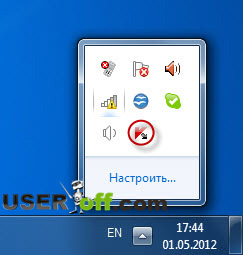 一部のプログラムは、[閉じる]ボタンをクリックすると作業が完全に停止し、[最小化]ボタンをクリックするとタスクバーから消えてトレイアイコンが表示されるように構成できます。バックグラウンドモードに入ります。 この設定は通常、「トレイに最小化」と呼ばれます。
一部のプログラムは、[閉じる]ボタンをクリックすると作業が完全に停止し、[最小化]ボタンをクリックするとタスクバーから消えてトレイアイコンが表示されるように構成できます。バックグラウンドモードに入ります。 この設定は通常、「トレイに最小化」と呼ばれます。
また、の一部であるプログラム オペレーティング・システム..。 特に、これらはシステムサービスやその他のアプリケーションです。 それらのいくつかは、システムが機能するために必要であり、停止することはできません。 その他は、ユーザーが実際に使用しない特定の機能にのみ必要です。 このようなコンポーネントを停止すると、コンピューターリソースを節約するのに非常に役立ちますが、知識が必要であり、その説明はこの記事の範囲を超えています。
ウイルス、スパイウェア、その他の悪意のあるオブジェクトもバックグラウンドで実行されます。 攻撃者はユーザーが自分の活動について知らないようにする必要があり、ユーザーの目から隠れようとするため、これは非常に理解できます。
プロセスを終了するには、実行に一般的に使用されるシステムプログラムについて少し知っておく必要があります。
この記事では、何であるかを理解します バックグラウンドアプリケーション Androidでは、それらの目的と無効にする方法。
ナビゲーションの記録:
Androidのバックグラウンドアプリとは
バックグラウンドアプリケーションは、デバイスの所有者には見えないバックグラウンドプロセスを実行します。 閉鎖されているようですが、それでもシステムリソースを消費し、 ランダム・アクセス・メモリデバイスのバッテリー寿命を短くします。 このようなプロセスは、ユーザーの知らないうちに開始され、バックグラウンドで実行されます。そのため、その名前が付けられています。 基本的に、これらのプロセスを開始するのには十分な理由があります。同期、位置データの取得、またはアプリケーションの目的に関連するその他のアクティビティである可能性があります。
ただし、すべてのバックグラウンドプロセスが必要なわけではありません。 たとえば、一部のアプリケーションを使用することはめったになく、不要なバックグラウンドプロセスはデバイスを不必要にロードするだけです。 Androidシステムには、バックグラウンドで実行されているアプリケーション、それらが消費するメモリの量、およびバッテリーの充電にどのように影響するかを常に確認できるツールが組み込まれています。
バックグラウンドプロセスがどのようなものかを確認するには この瞬間実行中の場合、次のものが必要です。
- 設定で有効にする
- メニュー項目「プロセス統計」を選択します
- アプリケーションを選択
開いたウィンドウに、選択したバックグラウンドアプリケーションに関するすべての情報が表示されます。
また、どのアプリケーションが、デバイスのバッテリー消費にどの程度強く影響するかを確認することもできます。 これを行うには、バッテリー設定に移動し、「バッテリー使用量」メニュー項目を選択します。 バッテリー残量に悪影響を与えるアプリケーションを降順に並べたリストが表示されます。
Androidのどのバックグラウンドアプリケーションを無効にできますか
バックグラウンドプロセスをほとんど必要としない2つの主なタイプのアプリケーションは、ゲームをプレイしていないときのゲームと、 音楽プレーヤーあなたが音楽を聴いていないとき。 他のバックグラウンドプロセスも見てください。 現時点でこのアプリケーションが必要ない場合は、プロセスを安全に閉じることができます。
デバイスの操作に必要なアプリケーションでは、バックグラウンドプロセスを自分で閉じることはできません。これが、Androidの動作方法です。 ただし、システムバックグラウンドアプリケーションや常に使用しているアプリケーションは閉じないでください。 たとえば、プロセスを閉じる場合 ソーシャルネットワークインスタントメッセンジャーでは、新しいメッセージの通知は受信されなくなります。 「Google」で始まるほとんどのアプリやサービスも閉じてはいけません。 これが最も重要なGoogleのプロセスです。
Androidスマートフォンは多くのデバイスを置き換えることができます。
電話は明らかです。
しかし、カメラ、ゲーム機、ナビゲーター、 電子書籍とはるかに!
もちろん、このように多くのプラスがあるので、特定のマイナスがなければなりません。
おそらく、2つの主なものは、充電なしのスマートフォンの動作時間とかなりの電話代です。 残念ながら、これらの欠点はどちらも、どのブランドのスマートフォンにも固有のものではありませんが、一般的にこのカテゴリの商品に固有のものです。 そして、それがAndroidスマートフォンであるか、上のスマートフォンであるかは関係ありません iOSベース..。 以下では、これらの不利な点を最小限に抑える方法についての経験を共有します。
大きな電話代との戦い
あなたがアクティブなインターネットユーザーである場合、最も簡単な方法はあなたのオペレーターと一緒に特別料金に加入することです。 セルラー通信..。 ただし、これではバッテリー放電の問題は解決されません。
別のオプションは、いわゆるバックグラウンドモードでスマートフォンで情報を送受信する機能を無効にすることです。 バックグラウンドモードとは、インターネットブラウザを使用していない場合やプログラムを実行していない場合でも、スマートフォンが情報のパケットを送受信していることを意味します。
あなたはすべてを試すことができます インストールされたプログラム許可なくインターネットにアクセスしないように設定しますが、最も信頼できる方法は、「設定」メニューの「バックグラウンドでのデータ交換」機能を無効にしてインターネットへのアクセスをブロックすることです。
さらに、自分自身を追加で設定することは理にかなっています 特別プログラム Apndroidなどのインターネットアクセスのブロック
もちろん、これには一定の不便が伴います。インターネットで作業した後、インターネットをオフにする習慣を身に付ける必要がありますが、メインデスクトップに「設定」と「Apndroid」のショートカットを持ってくると簡単に行えます。 しかし、とりわけ、このオプションを使用すると、バッテリーのエネルギーを節約できます。
バッテリーの消耗との戦い
複数ある場合に便利 充電器:自宅、バッグ、オフィス、車の中で。 また、スマートフォンを定期的に接続して充電する習慣を身につけることも価値があります。 コンピューターを使用している場合は、USBケーブルを介してデバイスを接続して充電できます。
Wi-Fiを常にオンにしておくことは意味がありません(接続されておらず、インターネットで作業していない場合にのみ理解できます)、GPS、Bluetooth。
スマートフォンを車内のナビゲーターとして使用する場合は、シガレットライターを介して電源に恒久的に接続してください(通常のナビゲーターも充電せずに長期間保持することはできません)。
 特異点のバグ?
特異点のバグ? ジャストコーズ2がクラッシュ
ジャストコーズ2がクラッシュ Terrariaが起動しません。どうすればよいですか?
Terrariaが起動しません。どうすればよいですか?